Sa iOS 15 , katutubo ng Apple Mga larawan Nagtatampok ang app ng malaking update sa Memories, kabilang ang isang bagong disenyo, pagsasama sa Apple Music , isang mas interactive na interface, at 'Memory Looks.' Ipinapaliwanag ng artikulong ito kung ano ang Memory Looks at kung paano mo mailalapat ang mga ito sa sarili mong Mga Alaala sa Photos app.

Sa pinakabagong bersyon ng Photos app, idinagdag ng Apple ang kakayahan para sa mga user na i-customize ang hitsura ng mga larawan at video na nagtatampok sa Auto-generated na Memories nito. Ang 'Memory Looks' na ito ay karaniwang filter ng larawan/video at maaaring magdagdag ng partikular na mood sa nilalaman ng Memories.
Mayroong 12 Memory Looks na maaari mong piliin. Gumagana ang bawat isa sa pamamagitan ng pagsusuri sa bawat larawan at video, at paglalapat ng tamang dami ng contrast at pagsasaayos ng kulay para sa pare-parehong hitsura. Narito kung paano mo maidaragdag ang mga ito sa iyong Mga Alaala sa iOS 15.
- Ilunsad ang Mga larawan app sa iyong iPhone o iPad .
- I-tap ang Para sa iyo tab.
- Sa ilalim ng seksyong Mga Memorya, pumili ng Memory na gusto mong i-edit.
- I-tap ang nagpe-play na Memory at i-pause ito, pagkatapos ay i-tap ang Memory Mixes icon sa kaliwang sulok sa ibaba (mukhang isang musical note na may mga bituin).
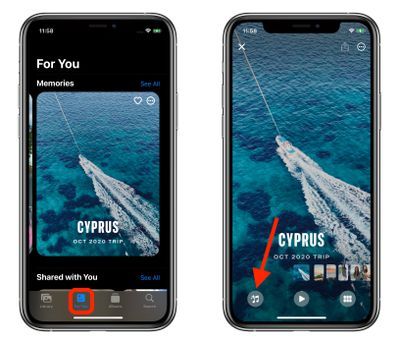
- I-tap ang Mukha ng Memorya icon sa kanang sulok sa ibaba (mukhang tatlong magkakapatong na bilog o Venn diagram).
- I-tap ang isang preview ng thumbnail ng Memory Look upang piliin ito.
- I-tap Tapos na sa kanang sulok sa itaas para ilapat ang iyong pinili.
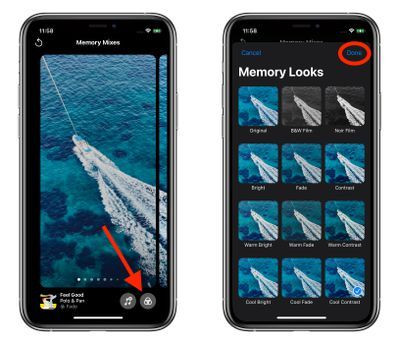
Tip: Sa screen ng Memory Mixes, kung mag-swipe ka pakaliwa o pakanan, ang Photos app ay gagamit ng machine learning upang pakasalan ang mga iminungkahing track ng musika mula sa Apple Music na may iba't ibang Memory Looks na maaaring magkasabay.
Mga Kaugnay na Roundup: iOS 15 , iPad 15
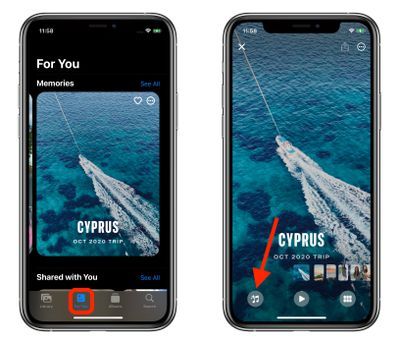
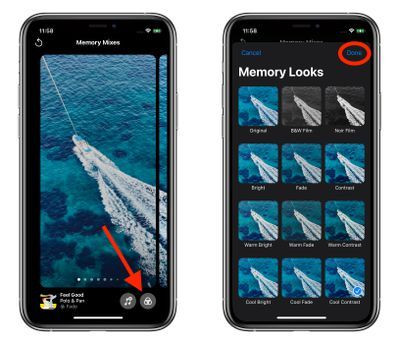
Patok Na Mga Post